Ruckus R500 Quick Setup Guide R610 (Japanese Version, 日本語) Qsg 800 71238 009 JA
R610 Quick Setup Guide (Japanese Version, 日本語) r610-qsg-800-71238-009_JA
2017-02-28
User Manual: Ruckus R610 Quick Setup Guide (Japanese Version, 日本語)
Open the PDF directly: View PDF ![]() .
.
Page Count: 4

Copyright © 2016 Ruckus Wireless, Inc. 1 / 4 ページ
2016 年 5 月発行 部品番号 800-71238-009 Rev A
R610 アクセス ポイント
クイック セットアップ ガイド
本「クイック セットアップ ガイド」には、ラッカス ワイヤ
レスの R610 デュアルバンド 802.11ac マルチメディア アク
セス ポイントをセットアップするための手順が記載されて
います。本書に記載されている手順に従って作業を行うこと
により、アクセス ポイントを現場に配置することができ、
ユーザーがワイヤレス ネットワークにアクセスすることが
できるようになります。
本ガイドの他言語版
•请从以下网站获得该指南的简体中文版
https://support.ruckuswireless.com。
• Vous trouverez la version française de ce guide à l'adresse
suivante https://support.ruckuswireless.com.
•このガイドの日本語版は
https://support.ruckuswireless.com でご覧ください。
•이 가이드의 한국어 버전은 웹 사이트
(https://support.ruckuswireless.com)에서 확인하시기
바랍니다.
• Veja a versão em português (Brasil) deste guia em
https://support.ruckuswireless.com.
• Puede ver la versión en español (América Latina) de esta
guía en https://support.ruckuswireless.com.
はじめる前に
ラッカス ワイヤレスの製品を導入する前に、最新版のソフト
ウェアとリリース文書がそろっていることをご確認ください。
•ユーザー ガイドおよびリリース ノートは、以下より入手可
能です。 http://support.ruckuswireless.com/documents
•ソフトウェア アップグレードは、以下にて可能です。
http://support.ruckuswireless.com/software
•オープン ソース情報は、以下に掲載してあります。
http://opensource.ruckuswireless.com
•ソフトウェア ライセンスおよび制限保証については、以下を
ご確認ください。http://support.ruckuswireless.com/warranty.
パッケージの中身
• R610 アクセス ポイント
•壁マウント アンカー キット 1 式 ( 1" 8 番のスチール製なべ
頭プラス板金ネジ 2 個、5 mm M2.5 x 1.06 トルクス セキュ
リティ ネジ 1 個、壁マウント アンカーが含まれています。)
•外部 T レール ブラケット 1 個(組まれていない状態の 2 個
の部品)
•ユニット取り外しピン 1 個
•調節フライヤー
•製品保証書
•適合宣言書(必要な場合)
•本クイック セットアップ ガイド
ステップ 1: 道具と必要機材をそろえる
•Windows 7、8、10、ま た は Mac OS X 搭載のコンピューター
(他の OS の場合にも手順はほぼ同じです)
•カテゴリ 5e イーサーネット ケーブル 2 本
•壁マウント アンカー キットに使用するプラス 2 番のスク
リュー ドライバーおよび T8 トルクス ドライバー
•AC 電源アダプター(別売り)、もしくは、
• 802.3af または 802.3at 準拠の Power over Ethernet (PoE) ス
イッチまたは PoE インジェクター
• R610 をトラスまたは柱に取り付ける場合には、ケーブル タ
イ 2 個(お客様にて調達)
ステップ 2: AP をコンピューターに接続する
図1. 上面図
1ラッカス ワイヤレス AP を梱包材から取り出し、コン
ピューターの横に置きます。
2イーサーネット ケーブルを使用して、コンピューターの
ネットワーク ポートを、AP の片方のポートに接続します。
3AC アダプター(別売り)を使用して、AP の 12VDC ポー
トを保護された電源に接続します。
あるいは、PoE ポートを PoE インジェクターまたはス
イッチと接続すれば、電源供給とネットワーク接続を同
時に行うことができます。
4外部カバー上の LED ランプが常時緑色に点灯している
ことを確認します。
図2. 底面図
ステップ 3: AP のセットアップ用にコン
ピューターの準備をする
1以下の通りに、Windows 7 のローカル エリア接続の設定
でネットワーク アダプターを設定します。
•スタート > コントロール パネル > ネットワークと
インターネット > ネットワークと共有センター > ア
ダプターの設定の変更
2以下の通りに、TCP/IPv4 アドレスの設定を編集します。
•ローカル エリア接続 > プロパティ > インターネット
プロトコル バージョン 4 (TCP/IPv4) > プロパティ
TCP/IPv4 のプロパティのダイアログ ボックスが表示さ
れます。
3次の IP アドレスを使うを選択し、(または、既に選択さ
れている場合には)以下の入力を行います。
•IP アドレス:192.168.0.22 (または、192.168.0.x ネッ
トワーク内のいずれかのアドレス)
•サブネット マスク:255.255.255.0
•デフォルト ゲートウェイ:192.168.0.1
DNS サーバーの欄は空白のままにしておきます。
4OK をクリックして変更を保存します。
変更は即座に反映されます。
注意 : R610 には、最低でも、ZoneDirector バージョン
9.13.2 以上、または SmartZone ファームウェア バージョ
ン 3.4 以上が必要です。
重要! ZoneDirector または SmartZone コントローラーと
併せて AP を 導入する場合には、ZoneDirector または
SmartZone クイック セットアップ ガイドを参照し、AP を
お客様のローカル ネットワークに接続してください。
注意 : 以下の手順は、オペレーティング システムが
Windows 7 であることを想定したものです。他の OS の場
合にも手順はほぼ同じです。
重要!後で(この作業を終えた後に)コンピューターの設
定を元に戻せるように、現在有効になっている設定をすべ
て書き留めておいてください。
PoE 入力ポート 12VDC ポート

Copyright © 2016 Ruckus Wireless, Inc. 2 / 4 ページ
2016 年 5 月発行 部品番号 800-71238-009 Rev A
ステップ 4: AP にログインする
前述と同様に、AP をコンピューターに直接(イーサーネッ
ト ポート 1 個を経由して)接続し、その状態で AP の電源を
入れてセットアップに備えます。
1コンピューターでウェブ ブラウザーのウィンドウを開
きます。
2AP と接続するために、ブラウザーに次の URL を入力し
ます。
https://192.168.0.1
3<Enter> キーを押して接続を開始させます。セキュリティ
警告のダイアログ ボックスが表示された場合には、OK/
Yes をクリックして進みます。
4Ruckus Wireless Admin ログイン ページが表示された
ら、以下を入力します。
•Username: super
•Password: sp-admin
5Login をクリックします。
ステップ 5: ワイヤレス設定をカスタマイズする
1Web インターフェイス メニューの Configuration >
Radio 2.4G または Configuration > Radio 5G をクリッ
クします。Configure :: Wireless :: の共通項目が表示され
ます。
2以下の項目が有効になっていることを確認します。
•Channel:SmartSelect
•Country Code:現在の場所が米国以外の場合には、
その場所の国コードを選択してください。
3設定を変更した場合、Update Settings をクリックします。
4ページ上部にあるいずれかの番号の「Wireless _」のタ
ブをクリックします。
5Wireless Availability の Enabled をクリックします。
6 SSID の欄に入力されている内容を削除し、ユーザーがワ
イヤレス ネットワーク接続アプリケーション内で AP を
認識しやすくなるように、新たにネットワークの名称を
入力してください。
7 Update Settings をクリックして変更を保存します。
8有効にしたい Wireless 番号のインターフェイスに対して、
それぞれステップ 4 ∼ 7を実施します。
9 Logout をクリックして Web インターフェイスを閉じます。
10 Ruckus Wireless Admin ログイン ページが表示された
ら、ブラウザーを閉じてください。
11 コンピューターおよび使用中の電源から AP を外し、コン
ピューターのネットワーク接続設定を元に戻します。
ステップ 6: AP を現場に配置する
1AP を、所定の設置場所(電源およびネットワークへの接
続が可能な場所)へ移動させます。実際の設置について
は、(オプション)取り付け方法 を参照してください。
2イーサーネット ケーブルを使用し、PoE ポートを次の適
切なデバイスに接続します。
•インターネット サービス プロバイダーまたは通信
事業者のネットワーク デバイス
•インターネット サービス プロバイダーまたは通信
事業者のネットワーク デバイスと接続されたイー
サーネット スイッチ
3AP 電源アダプター(または PoE 電源)を AP に接続し、
手近な電源に接続します。
4PoE ポートの LED ランプが点灯していることを確認し
ます。
インターネット接続が再度確立されるまでの少し時間を置
いた後に AP をテストします。
ステップ 7: 設置を確認する
1ワイヤレス機能のあるコンピューターまたはモバイル
デバイスを使用し、前述で設定したワイヤレス ネット
ワークを探して選択します。
2接続できたら、ブラウザーを開き、何かのウェブサイト
につなげます。
おめでとうございます! 設定したワイヤレス ネットワークは
稼働しており、使用可能な状態です。
補足
ワイヤレス ネットワークを使用して AP の Web インターフェ
イスにログインすることが可能になっています。AP を設定す
る方法について、詳しくは、Ruckus Wireless ZoneFlex 屋内
アクセス ポイント ユーザー ガイドを参照してください。
(オプション)取り付け方法
同梱のマウント部品を使用して R610 を T レール、壁または
天井に取り付けることができます。次の項目を参照してくだ
さい。
•平面への取り付け
•天井埋め込み式 T レールへの取り付け
•天井面付けの T レールへの取り付け
•トラスまたは柱への取り付け
平面への取り付け
1本クイック セットアップ ガイドの最後のページにある
マウント テンプレートを使用して、取り付け面の穴をあ
ける場所に印を付けます。
25 mm のドリル ビットを使用して、取り付け面(図3)に
約 25 mm の穴をあけます。
3アンカーと取付ネジを取り付け面に挿入します。その
際に、AP カバーを掛けられるようにネジ頭の約 1/4
(6 mm) を突き出た状態で残しておきます。
4AP を取り外すには、ユニット取り外しピンを AP 上部の
穴に挿入してロックを解除し、AP を押し上げて AP カ
バーを取付ネジから開放します。
図3. 平面への取り付け
AP のデフォルト設定(参考)
ネットワーク名(SSID)Wireless1 ∼ Wireless8
(2.4GHz 無線)
Wireless9 ∼ Wireless16
(5GHz 無線)
セキュリティ(暗号化方法) 各ワイヤレス インターフェ
イスで無効になっています
デフォルトの管理 IP アドレス 192.168.0.1
オプション:デフォルトの DHCP から変更したい場合:
セットアップ後には、監視や保守のために定期的に AP へ
のログインが必要になり、AP への静的 IP アドレスの割り
当てを検討することが必要になるかもしれません。
AP のデフォルト設定では、DHCP で割り当てられた IP ア
ドレスが使用されています。
A. メニューで、Configuration > Internet をクリックします。
B. Static IP のオプションをクリックします。
C. IP Address および Mask の欄への入力を行います。
D. Update Settings をクリックして変更を保存します。
注意 : PoE を使用する場合には、AP を PoE インジェクター
または PoE スイッチに接続するために、カテゴリ 5e 以上
のイーサーネット ケーブルが必要になります。
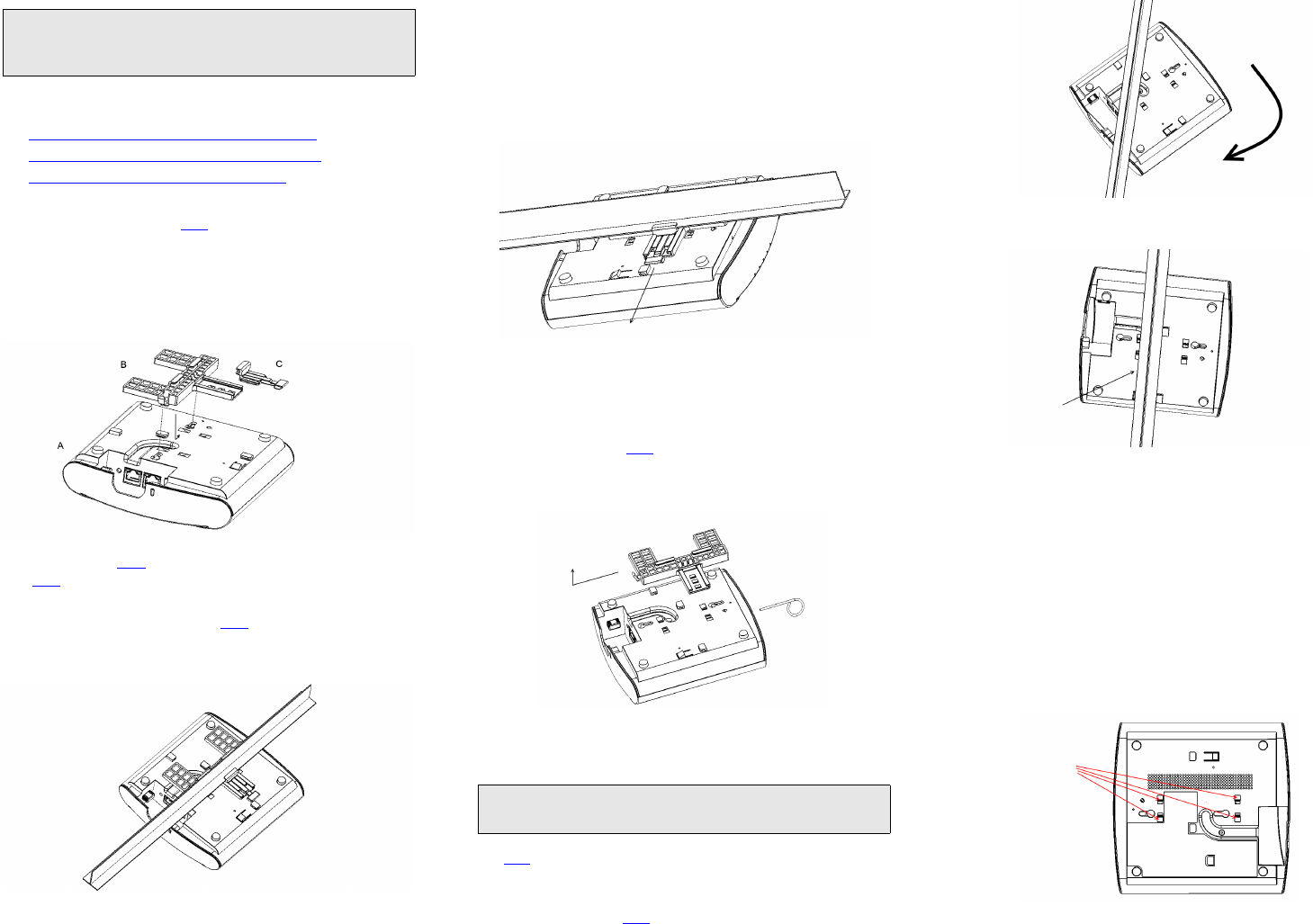
Copyright © 2016 Ruckus Wireless, Inc. 3 / 4 ページ
2016 年 5 月発行 部品番号 800-71238-009 Rev A
天井埋め込み式 T レールへの取り付け
同梱の T レールブラケットは、天井埋め込み式 T レールへの
取り付けに対応しています。
•外部ブラケットを使用した AP の取り付け
•外部ブラケットの T レールからの取り外し
•外部ブラケットの AP からの取り外し
外部ブラケットを使用した AP の取り付け
1T レールブラケット(図4 の B)の底にあるスタッドを
R610 カバー上の取り付け用穴に入れ、スタッドが R610
の取付キーホールの細い部分に入るまで T レールブラ
ケットをスライドさせます。取付ブラケットが AP カ
バーにロックされます。
図4. 外部ブラケットの AP への取り付け
2ロック タブ (図4 の C) を T レールの片側に、ブラケット
(図4 の B) を T レールの反対側に取り付けます。
3ロック タブ (C) をブラケット (B) の中にスライドさせ、T
レールを挟んで固定します (図5)。必ず両方の留め金が T
レールに掛かっているようにします。
図5. 外部ブラケットの T レールへの取り付け
外部ブラケットの T レールからの取り外し
1天井タイルを動かして外します。
2AP ブラケットを T レールから解放するには、ロック
タブを T レールから離れるようにスライドさせます。
3R610 と T レールブラケットの組み立て部分が T レー
ルから離れます。
図6. 外部ブラケットの T レールからの取り外し
外部ブラケットの AP からの取り外し
1ユニット取り外しピンを AP 正面の穴に挿入し、取付
ブラケットのロックを解除して AP のカバーから取り
外します。
2取付ブラケット(図7) を R610 のイーサネットの方に
スライドさせ、R610 から外します。
図7. 外部ブラケットの AP からの取り外し
天井面付けの T レールへの取り付け
本体付 T レール クリップを使用した AP の取り付け
1図8 のように、T レール チップが T レールを挟むよう
に AP の向きを合わせ、3 つ目の T レール チップが T
レールに届いてラッチにより T レールが正しい位置に
固定されるまで (図9)、AP を回転させます。
図8. T レールへの AP の取り付け
図9. T レールへの AP のロック
2トルクス セキュリティ ネジをラッチ付近の穴に挿入
し、AP を正しい位置に固定します。
AP 本体付 T レールクリップの T レールからの取り外し
1AP を T レールから取り外すには、まずセキュリティ
ネジを取り外し、次に AP を回転させながらラッチを
押し下げて、T レール チップを T レールから外します。
トラスまたは柱への取り付け
1お客様調達品のケーブル タイを、R610 の背面にある
4 つのスロットに通します。
図10. ケーブル タイ スロット
2ケーブル タイを使用して、R610 をトラスまたは柱に
固定します。
注意 : この取り付けブラケットは天井面付けの T レールに
も使用可能です。そのため、AP の底にあるゴム製の足 4
本によって、天井タイルの貼り替えが最小限で済みます。
注意 : AP 下部の本体付クリップは、幅 15/16 の T レール
にのみ対応しています。
トルクス
ネジ穴
ケーブル タイ
スロット

Copyright © 2016 Ruckus Wireless, Inc.
2016 年 5 月発行、部品番号 800-71238-009 Rev A
マウント テンプレート
(4/4 ページ)
85 ミリ